Содержание
Zyxel Keenetic Plus DSL — компактный модуль для тех, кто вынужден использовать эту технологию
 Модем Zyxel Keenetic Plus DSL имеет интерфейс USB и может быть использован с Интернет-центрами последнего поколения – Keenetic Ultra II и Keenetic Giga III. В ближайших обновлениях для Keenetic Extra, Keenetic Omni II и Keenetic Viva также планируется его поддержка (в настоящий момент есть в бета-версиях для этих моделей). Ожидается, что новые устройства с портом USB также получат возможность работы с этим модулем.
Модем Zyxel Keenetic Plus DSL имеет интерфейс USB и может быть использован с Интернет-центрами последнего поколения – Keenetic Ultra II и Keenetic Giga III. В ближайших обновлениях для Keenetic Extra, Keenetic Omni II и Keenetic Viva также планируется его поддержка (в настоящий момент есть в бета-версиях для этих моделей). Ожидается, что новые устройства с портом USB также получат возможность работы с этим модулем.
Комплектация и внешний вид
Поставляется модель в небольшой картонной коробке, на которой есть фотография и технические характеристики устройства. В комплект поставки модема входит сплиттер для телефонной линии, телефонный кабель и краткая инструкция.
Устройство представляет собой небольшую (102x53x27 мм) и легкую (70 г) коробочку с корпусом из черного пластика. Оформление аналогично последнему поколению Интрнет-центров Keenetic. Глянец на верхней и нижней крышках конечно лишний. Со всех сторон, кроме верхней, находятся вентиляционные отверстия. Во время работы устройство потребляет менее 3 Вт, однако нагрев корпуса все-таки достаточно заметен. Так что при установке рекомендуем обратить внимание на обеспечение достаточной вентиляции. На дне можно заметить резиновые ножки и два отверстия для крепления на вертикальную поверхность. Присутствует здесь и традиционная наклейка с информацией об устройстве.
На дне можно заметить резиновые ножки и два отверстия для крепления на вертикальную поверхность. Присутствует здесь и традиционная наклейка с информацией об устройстве.  На одном из коротких торцов находится разъем RJ11 для телефонной линии. Рядом с ним установлен один светодиодный индикатор состояния линии. С противоположной стороны мы видим несъемный кабель USB со стандартным разъемом Type A длиной около 15 сантиметров. Вариант с разъемом на корпусе, вероятно, мог бы быть более универсальным с точки зрения выбора места установки, но большинству пользователей будет удобнее именно такой встроенный кабель.
На одном из коротких торцов находится разъем RJ11 для телефонной линии. Рядом с ним установлен один светодиодный индикатор состояния линии. С противоположной стороны мы видим несъемный кабель USB со стандартным разъемом Type A длиной около 15 сантиметров. Вариант с разъемом на корпусе, вероятно, мог бы быть более универсальным с точки зрения выбора места установки, но большинству пользователей будет удобнее именно такой встроенный кабель.
Технические характеристики
Для подключения к провайдеру модем поддерживает работу в качестве клиента по стандарту ADSL2/ADSL2+ (ITU-T G.992.3, G.992.5) с максимальной скоростью подключения 24 Мбит/с. Дополнительно в нем реализована работа с протоколом VDSL2 (ITU-T G.993.2, G.994.1, G.997.1, G.998.4, G.993.5, ANSI T1E1.4, до 100 Мбит/с, до 1,5 км) и кроме режима клиента для подключения к провайдеру, устройство может выступать и в роли сервера (есть выбор CO/CPE). Эта возможность позволяет использовать пару модемов для организации выделенных линий точка-точка. Для подключения к роутеру используется интерфейс USB 2.0, который реализован через мост на Ethernet с максимальной скоростью 100 Мбит/с. В качестве примеров можно привести увеличение зоны покрытия сети, установку удаленных точек доступа, объединение сетей, подключение удаленных офисов и другие аналогичные ситуации. Конечно, скорость обеспечивается относительно невысокая, однако дальность работы по одной медной паре существенно выше, чем у соединений Ethernet. Дополнительно укажем заявленные условия эксплуатации – диапазон рабочих температур от 0°С до +40°С, относительная влажность от 20% до 95% без конденсации. Драйверов у данного модуля для работы с ПК на момент написания материала не было и их появление в будущем маловероятно.
Использование модема
Для работы модема с роутером Zyxel Keenetic в последнем должна стоять прошивка с включенным компонентом поддержки DSL. 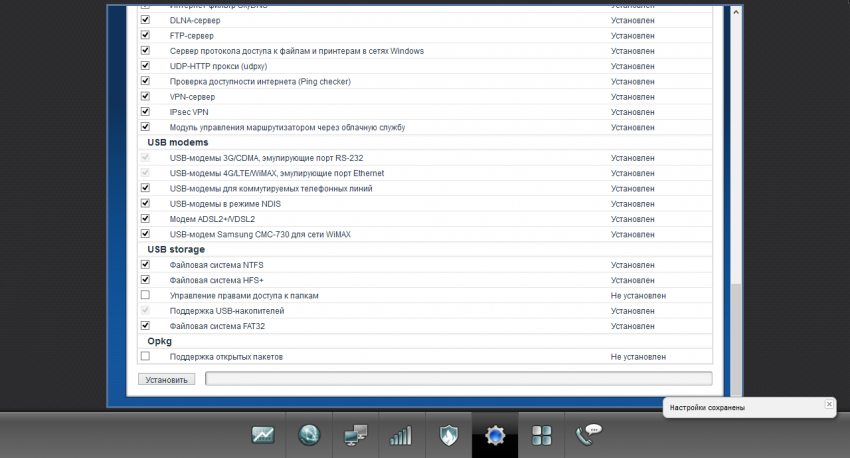
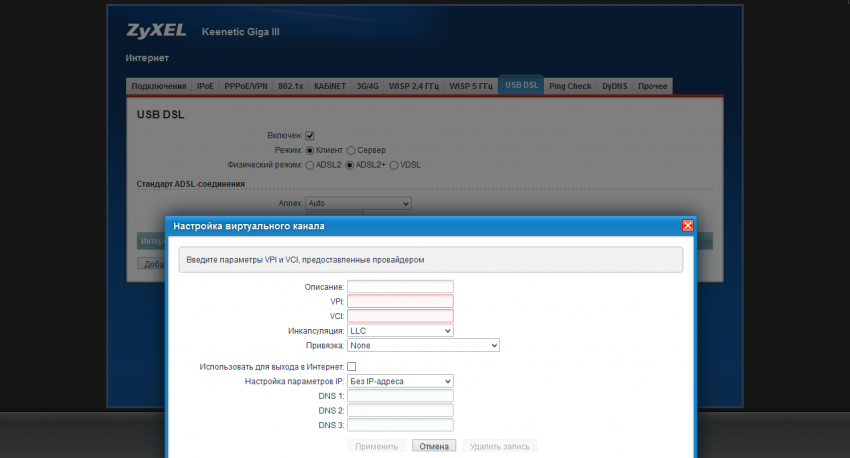
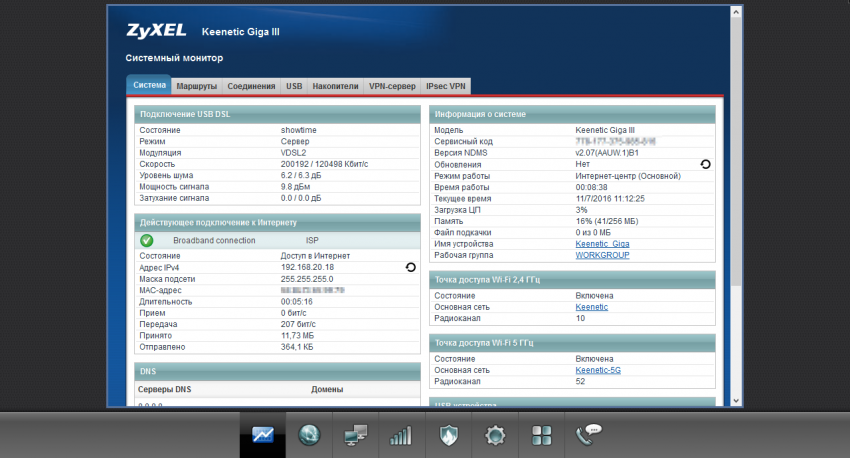
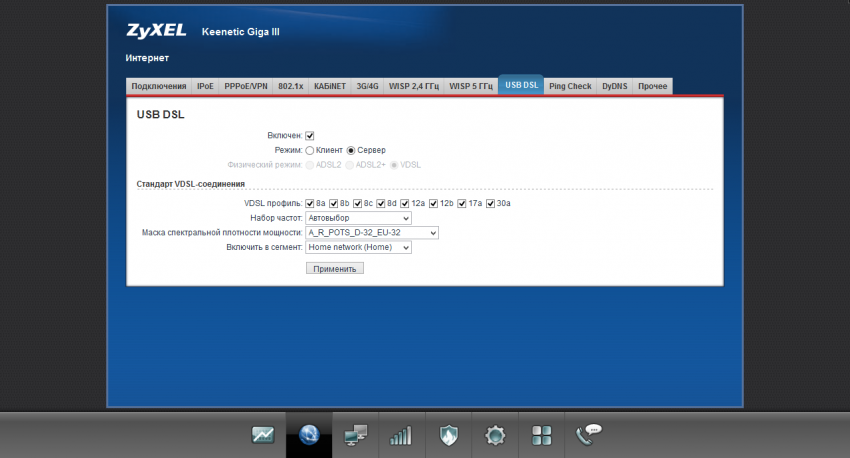
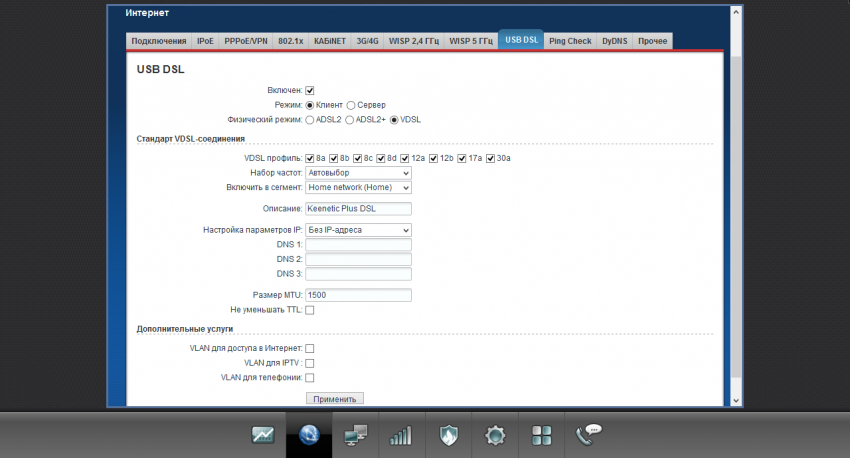
Заключение
Знакомство с модулем Keenetic Plus DSL показало, что устройство вполне соответствует заявленным характеристикам. Оно может быть использовано, в частности, для подключения к линиям ADSL2/2+, если у вас есть такой провайдер. Учитывая современные требования и возможности, речь в этом случае идет скорее об организации резервного канала связи. Более интересным и полезным вариантом представляется работа пары устройств в режиме VDSL, когда требуется удаленное подключение оборудования или объединение сетей, а технические возможности ограничены одной медной парой. Анонсировано данное устройство было еще в прошлом сентябре, вместе с новыми роутерами и вторым представителем Keenetic Plus – модулем для подключения DECT-трубок. Тогда же было завялено о появлении их в продаже в ноябре прошлого года по стоимости, эквивалентной $27. В настоящее время, Zyxel Keenetic Plus DSL можно найти на локальном рынке по цене примерно от 2000 рублей, но реальных предложений по факту очень мало. Хочется надеяться, что с появлением поддержки этого модуля для роутеров прошлого поколения, компания сможет увеличить его поставки. Все-таки на фоне цен другого оборудования с поддержкой VDSL2, они смотрятся очень привлекательно даже с учетом необходимости подключения через роутер.
Как подключить и настроить модем
Главная » Всё о модемах
Выбираем модем. Аналоговый, ADSL, GPRS, EDGE, 3G, LTE, WiMAX?

Способов подключиться к сети Интернет на сегодняшний день достаточно, было бы желание. Все упирается в выбор правильного оборудования и условий его эксплуатации. В большинстве случаев нам нужен модем или роутер, а возможно два устройства одновременно и желательно в одном корпусе. Но какой модем-роутер выбрать? Нужно подключить стационарный компьютер или ноутбук? Присутствует ли в месте подключения телефонная линия? Физическая линия? Цифровая или аналоговая телефонная линия? Доступно ли покрытие GSM оператора для использования GSM-модема? Очень много ньюансов следует учесть, чтобы уберечь ваше время и нервы. Оценивайте свои финансовые возможности и вперед листать наш онлайн-каталог:
AcorpAirTiesAlcatelAnyDATAAppleArchosASUSAxesstelBilliontonC-motechC-netConelD-linkDynamixEdimaxEspadaGembirdGVCHuaweiLevel OneLGLinksysNETGEARNovacom WirelessNovatel WirelessNovawayONEXTOptionPantechPlanetRiLanRovermateSamsungSierraSkylinkSOLOMONSony EricssonTELEOFISTendaTerminal EquipmentTP-LINKTRENDnetU.S.RoboticsUbiquamUpvelYotaZTEZyXEL
На что обратить внимание перед покупкой?
- что будем подключать к интернет: системник, ноутбук, планшет, смартфон, умный телевизор;
- форм-фактор: внешнее или внутреннее исполнение;
- нужен просто модем или модем-роутер;
- интерфейс подключения, наличие и доступность аналогичного в подключаемом устройстве;
- стандарты и протоколы работы;
- поддержка VPN-туннелей;
- бренд-производитель;
- гарантия и обслуживание;
- цена.
- site
Покупатели также интересуються:
 Huawei E182E Huawei E182E |
 ZTE MF825 ZTE MF825 |
 Conel UR5 Conel UR5 |
настройка модема zyxel P660RU2
Настройки модели P660RU2 EE
идентичны моделям P660RT2 EE
и P660HT2 EE
.
Открываем браузер и в строке адреса набираем: http://192.168.1.1 и нажимаем Enter.
Если просто нажать Login
, то мы откроем веб-интерфейс в режиме ограниченной функциональности
.
Здесь нам доступна лишь базовая информация: версия ПО модема, настройки сети и ADSL-канала, состояние интерфейсов, текущая загрузка CPU модема и т.п.
Для входа в веб-интерфейс в режиме нормальной функциональности
— нам нужно ввести пароль 1234
и нажать Login
.
В открывшемся окне необходимо ввести новый, отличный от 1234
пароль. Это делается для предотвращения несанкционированного доступа к настройкам модема. Нажимаем Apply
.
Здесь выбираем пункт Go to Advanced Setup
, нажимаем Apply
.
Итак, мы в веб-интерфейсе. Перед нами меню настроек (слева) и окно статуса (в центре). Если телефонная линия подключена к модему то в окне Interfaces Status
можно увидеть текущую скорость ADSL-соединения.
Настроим параметры ADSL-канала. Для этого в меню слева выбираем Network -> WAN.
В открывшемся окне представлены основные параметы ADSL-соединения. Для настройки непосредственно ADSL-канала вводим параметры VPI/VCI
, которые предварительно узнаем в техподдержке провайдера. Например для провайдера «Волгателеком» параметры VPI/VCI — 0/33. Multiplexing
— LLC
(VC применяется очень редко). Так же очень важный момент выбор модуляции (Modulation
).
В большинстве случаев, самым оптимальным выбором является Multi Mode
. Если же вам необходима одна конкретная модуляция — то выбираем нужную из списка.
Еще один важный параметр для данной модели модема — выбор частотного стандарта — Annex A
или Annex B
. На стандартных линиях используется Annex A
. Если же у вас ISDN-линия
либо подлючена охранная сигнализация
— то Annex B
.
Теперь необходимо решить в каком режиме будет работать модем. Если у нас один компьютер, то проще всего настроить модем в режиме Прозрачного моста
. В этом случае соединение мы будем устанавливать с компьютера через высокоскоростное подключение. Для настройки модема в этом режиме в выпадающем списке mode
выбираем Bridge
.
Нажимаем кнопку Apply
чтобы применить настройки. Собственно всё — можно работать. Надо заметить, что модемы Zyxel не требуют дополнительных действий для сохранения настроек, т.е. при перезагрузке модема настройки сохранятся.
Теперь рассмотрим вариант настройки модема в режиме Маршрутизатора
.
Для этого в выпадающем списке mode
выбираем выбираем Routing,
Encapsulation
PPPoE
, в полях Username
и Password
указываем имя пользователя и пароль, выданные нам провайдером.Дополнительные параметры настраиваем следующим образом:
IP Address
— Obtain an IP address automatically
(обычно пользователям IP-адреса присваиваются динамически).
Connection
— Nailed-Up Connection
.
Нажимаем кнопку Apply
чтобы применить настройки.
На этом настройку можно закончить. Но иногда возникает необходимость настроить модем под конкретную локальную сеть. Для этого выбираем пункт меню Network -> LAN.
Теперь меняем IP-адресс модема и маску на те, которые необходимы нам. Если мы хотим включить или отключить встроенный DHCP — сервер
— выбираем вкладку DHCP Setup
.
Здесь мы выбираем режим работы DHCP
(Server/Relay/None), IP адрес начала массива динамических IP-адресов (IP pool starting address
), размер пула динамических адресов (Pool Size
). Так же здесь мы можем вручную установить адреса DNS
серверов. Для применения настроек жмем Apply
.
У некоторых провайдеров есть услуга IP-TV
. Она, как правило, идет по отдельному виртуальному каналу (PVC
). Для настройки дополнительных каналов выбираем Network -> WAN
-> вкладка More Connections
.
Здесь выбираем значок редактирования на любом пустом соединении. Далее настраиваем по аналогии в соответствии с параметрами, предоставленными провайдером.
И в заключении, если вы желаете по какой-либо причине изменить пароль для входа в модем. Для этого в меню слева выбираем Maintenance -> System -> General
.
В поле Old Password
вводим старый пароль и в поля ниже дважды вводим новый пароль.
Перезагружаем модем.






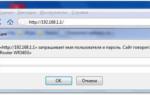 Роутер DSL-2640U: описание, подключение и настройка
Роутер DSL-2640U: описание, подключение и настройка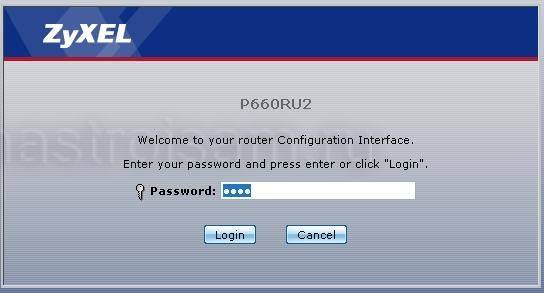
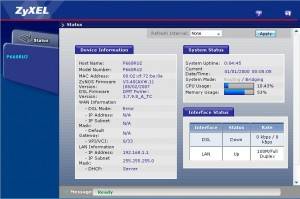
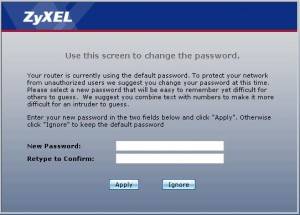
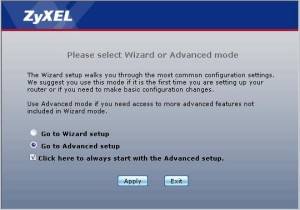
 Подключение и настройка Zyxel Keenetic Lite 2. Как настроить роутер Zyxel Keenetic Lite 2?
Подключение и настройка Zyxel Keenetic Lite 2. Как настроить роутер Zyxel Keenetic Lite 2?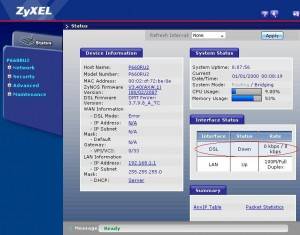
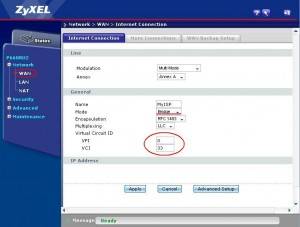
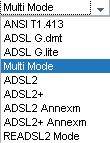

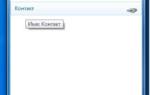 Модем D-Link DSL-2640U: обзор, характеристики, описание и отзывы
Модем D-Link DSL-2640U: обзор, характеристики, описание и отзывы
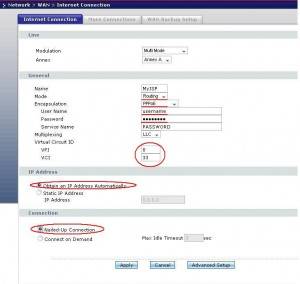
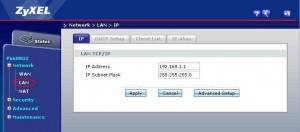
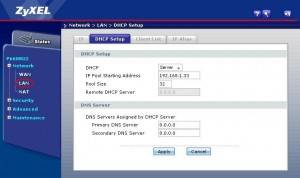
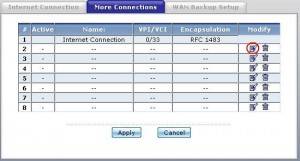
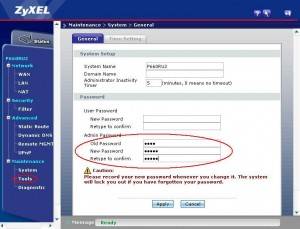

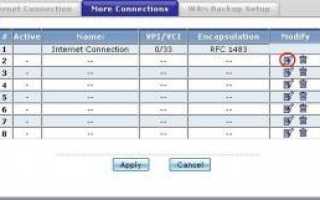
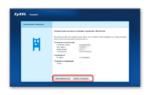 Zyxel Keenetic Extra II обзор, настройка, обновление прошивки + видеообзор.
Zyxel Keenetic Extra II обзор, настройка, обновление прошивки + видеообзор.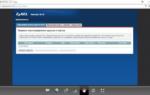 Обзор ZyXEL Keenetic 4G III - Отличный маршрутизатор для дома и офиса
Обзор ZyXEL Keenetic 4G III - Отличный маршрутизатор для дома и офиса Настройка роутера Zyxel из линейки Keenetic для Билайн: пошаговая инструкция
Настройка роутера Zyxel из линейки Keenetic для Билайн: пошаговая инструкция Нет соединения с интернетом после сброса настроек модема D-Link DSL-2740U
Нет соединения с интернетом после сброса настроек модема D-Link DSL-2740U